Google Tag Manager Là Gì? Cách Dùng Google Tag Manager
- andynguyen02012000
- Nov 17, 2023
- 6 min read
Thống kê và theo dõi lượt truy cập là vô cùng quan trọng đối với những người quản lý trang web để đánh giá hiệu quả của các chiến dịch quảng cáo và hiểu rõ hơn về hành vi của người dùng, giúp tối ưu hóa trải nghiệm người dùng và tăng hiệu quả kinh doanh. Google Tag Manager sẽ là công cụ giúp giải quyết vấn đề này.
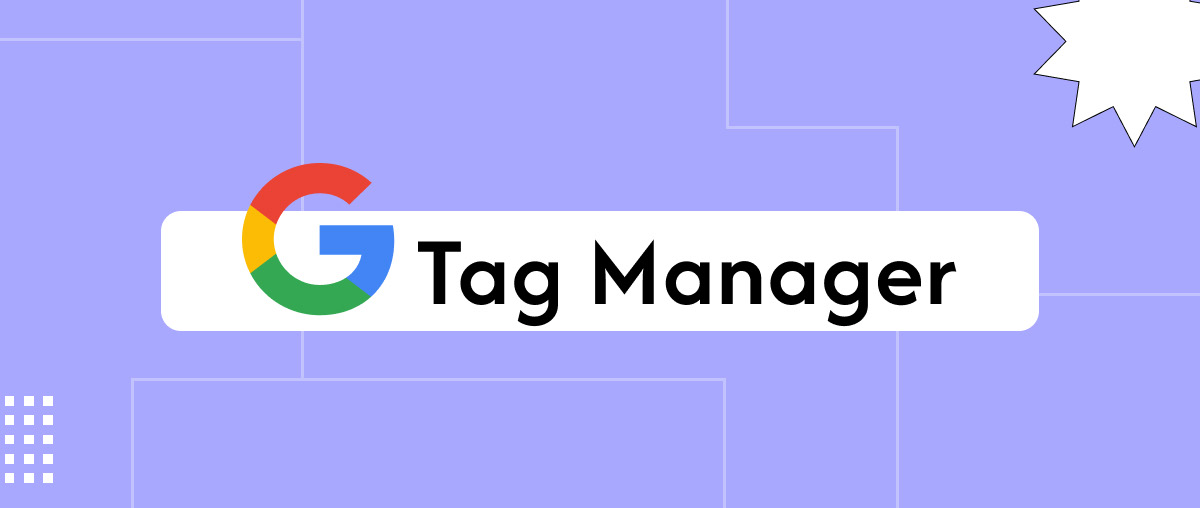
I. Google Tag Manager là gì?
Google Tag Manager là một công cụ cho phép bạn dễ dàng cập nhật và quản lý các vòng đời của thẻ tiếp thị kỹ thuật số. Thẻ tiếp thị kỹ thuật số, còn được gọi là digital marketing tags, web beacons hoặc tracking pixels, được sử dụng để theo dõi tình trạng hoạt động trên các thuộc tính kỹ thuật.
GTM đang trở thành một công cụ mạnh mẽ để quản lý dữ liệu từ các tương tác của người dùng, trình duyệt và một hoặc nhiều tài sản kỹ thuật số. Các công cụ phân tích và tiếp thị như Google Analytics 4 và Google Ads có thể truy cập dữ liệu này.
Sự khác biệt giữa Google Analytics và Google Tag Manager
Google Analytics tập trung vào việc tạo báo cáo thống kê liên quan đến trang web của bạn. Báo cáo của trang web Google Analytics bao gồm:
Tổng số người đã truy cập trang web của bạn
Người truy cập từ đâu đến?
Người dùng đã xem những gì trên trang web của bạn?
Nội dung trang web nào được truy cập nhiều nhất?
Có bao nhiêu cá nhân đã rời khỏi trang web của bạn mà không thực hiện bất kỳ hành động điều hướng trực tuyến nào?
Những người sử dụng trang web của bạn thường vào khung thời gian nào?
Trong khi đó, tất cả các thẻ sẽ được quản lý bằng Google tag manager, bao gồm cả Google Analytics.
II. Thành phần và nguyên lý hoạt động của Google Tag Manager
Ở phần này tôi sẽ đề cập đến các thành phần và nguyên lý hoạt động của Google Tag Manager.
Các thành phần của Google Tag Manager
Nguyên lý hoạt động của Google Tag Manager
1. Các thành phần của Google Tag Manager
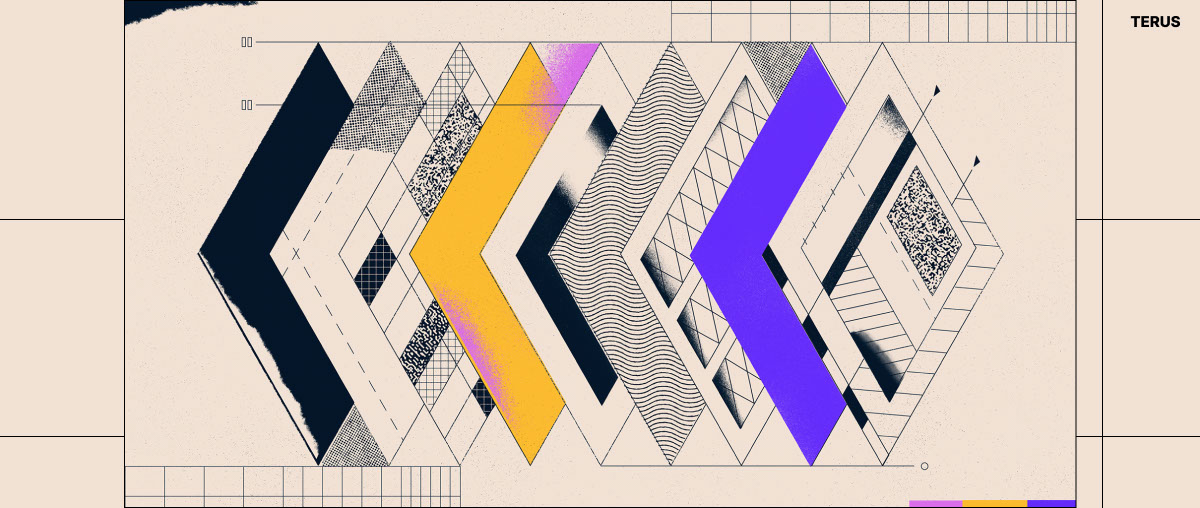
Container (Vùng chứa): Mỗi website đặt trong một vùng chứa. Một vùng chứa sẽ chứa nhiều Tag.
Tag (Thẻ): Là đoạn mã code đã được nói ở các nội dung trên.
Trigger (Trình kích hoạt): Xác định điều kiện để 1 Tag hoạt động. Ví dụ: Điều kiện để Tag “Đơn hàng thành công” là load trang “Xác nhận đăng ký đơn hàng”.
Variable (biến): Bất kỳ một thành phần của 1 phần tử nào đó. Ví dụ: URL, Click ID, Click Class, Path… Các biến đóng vai trò bổ sung thông tin chi tiết hơn về Trigger để GTM kích hoạt Tag chính xác.
2. Nguyên lý hoạt động của Google Tag Manager
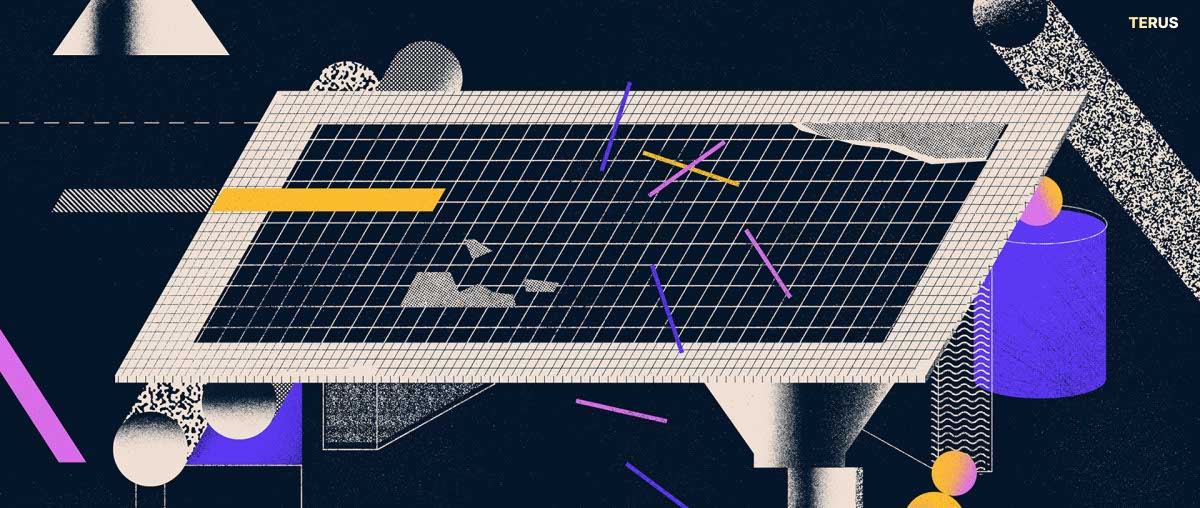
Nguyên lý hoạt động của Google tag manager như sau, dựa trên các thành phần trên: Tag sẽ được GTM kích hoạt khi Trigger xác định đủ điều kiện.
Ví dụ, khi bạn cài đặt mã Facebook Pixel, đoạn mã code Facebook của bạn được gọi là Tag và hành động bắt đầu được gọi là Trigger. Do đó, nguyên lý hoạt động của GTM là khi một trang web được tải, đoạn mã Facebook Pixel được kích hoạt.
III. Những lợi ích của Google Tag Manager mang lại
Tiếp theo là những lợi ích của Google Tag Manager mang lại.
Không cần chỉnh sửa code trên website nhiều lần
Giúp theo dõi, quản lý nâng cao
Quản lý thẻ hiệu quả
Tăng, cải thiện tốc độ của website
1. Không cần chỉnh sửa code trên website nhiều lần
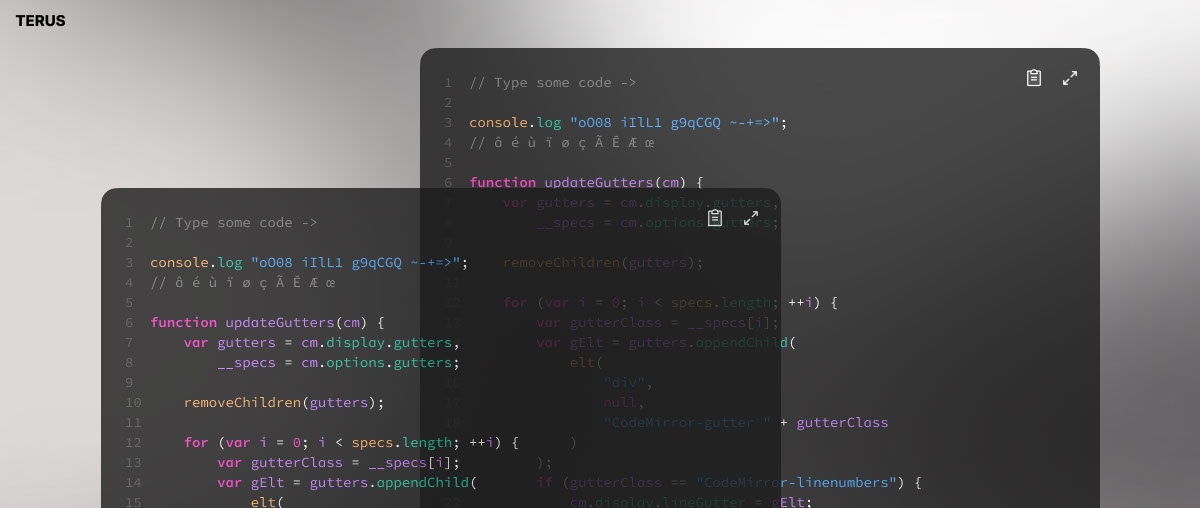
Google tag manager quản lý tất cả các thẻ tag. Do đó, bạn có thể dễ dàng chỉnh sửa code trên trang web mà không cần nhờ đến các chuyên gia IT.
2. Giúp theo dõi, quản lý nâng cao
Google tag manager cho phép bạn sử dụng số thẻ tùy chỉnh để theo dõi hành động của khách hàng khi họ truy cập website. Khi bạn muốn theo dõi và hiểu hơn về hành động của khách hàng, bạn sẽ không gặp bất kỳ hạn chế nào. Đó chính là tiền đề giúp tăng hiệu quả kinh doanh và bán hàng của bạn.
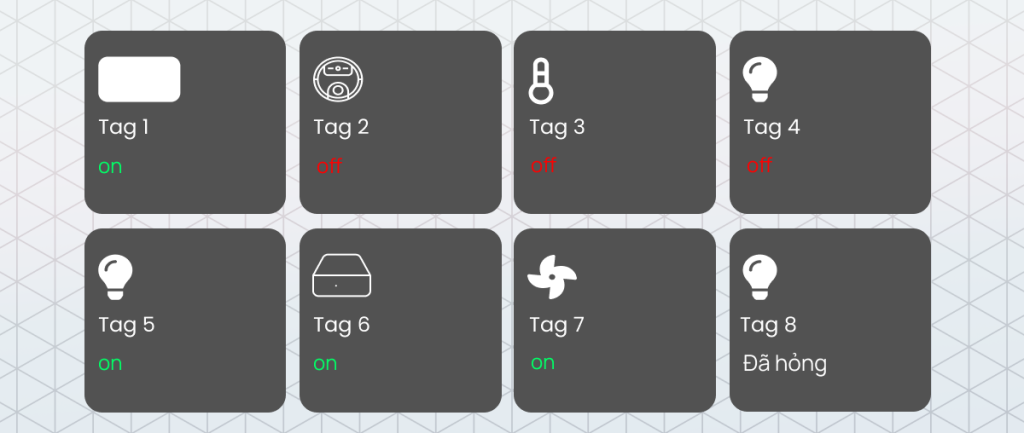
3. Quản lý thẻ hiệu quả
Google tag manager cho phép chủ sở hữu thêm, chỉnh sửa hoặc xóa các thẻ trực tuyến chỉ với một cú click chuột. Nhờ đó, người dùng có thể duy trì sự bình tĩnh hơn khi quản lý website, ngay cả khi họ không thành thạo về mạng hoặc công nghệ.
4. Tăng, cải thiện tốc độ của website
Việc sử dụng các công cụ phân tích sẽ làm giảm tốc độ truy cập internet. Tuy nhiên, nỗi lo này hoàn toàn bị loại bỏ với GTM các thẻ được sử dụng riêng lẻ nên đảm bảo tốc độ tải trang web.ch
IV. Cài đặt Google Tag Manager
Cài đặt Google Tag Manager là nội dung mà tôi muốn đề cập đến cho bạn trong phần này.
Các bước cài đặt mã google tag manager
Cách kiểm tra mã GTM đã cài đặt thành công
GTM hoạt động như thế nào?
1. Các bước cài đặt mã google tag manager
Trước tiên, bạn phải đăng nhập vào trình quản lý thẻ của Google: https://tagmanager.google.com/#/home
Sau đó, bạn Điền thông tin đăng kí với: tên tài khoản (điền tên công ty hoặc tên website) , tên quốc gia (chọn Việt Nam)
Chọn vùng chứa: Nhập tên vùng chứa và nơi sử dụng vùng chứa.
Chọn “Tạo” và chọn vào “Tôi đồng ý”, chọn “Có”
Sau khi chọn “Có”, GTM cung cấp đoạn mã, bạn copy đoạn mã và dán vào website
2. Cách kiểm tra mã GTM đã cài đặt thành công
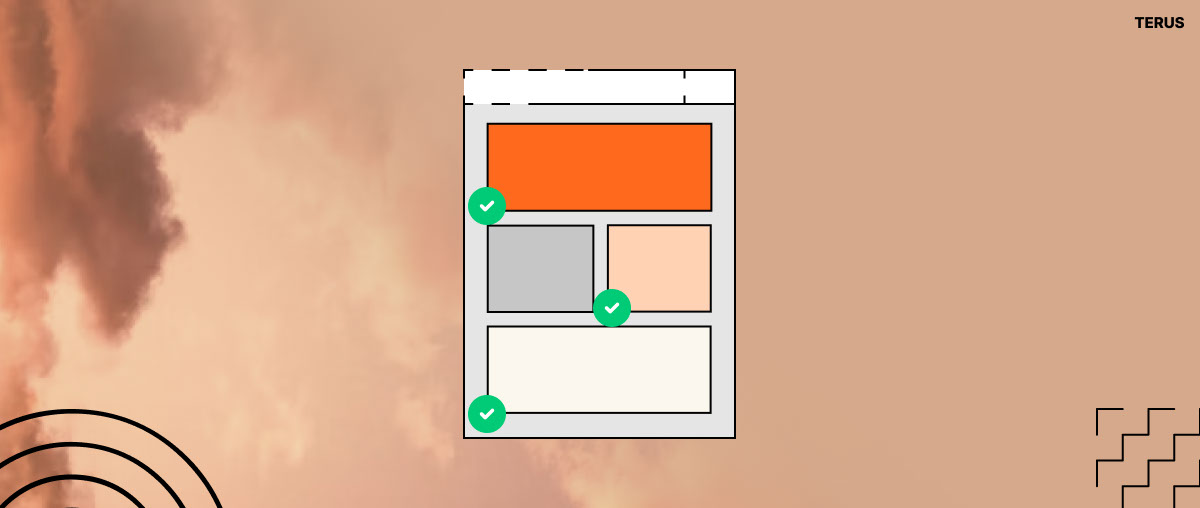
Bạn có thể cảm thấy lo lắng khi cài đặt Google Tag Manager lần đầu tiên. Các gợi ý sau đây sẽ giúp bạn không còn lo lắng khi kiểm tra:
Cài đặt Tag Assistant của Google vào Chrome của bạn.
Cài đặt Google Tag Manager để truy cập website bạn vừa tạo. Hãy nhấp vào icon GTM ở góc bên phải của Chrome.
Chọn Enable và tải trang lại. Các thống kê cụ thể của GTM sẽ được hiển thị khi bạn nhấp vào icon ở góc phải màn hình.
Do đó, bạn có thể dễ dàng xác nhận hoàn tất cài đặt GTM.
3. GTM hoạt động như thế nào?
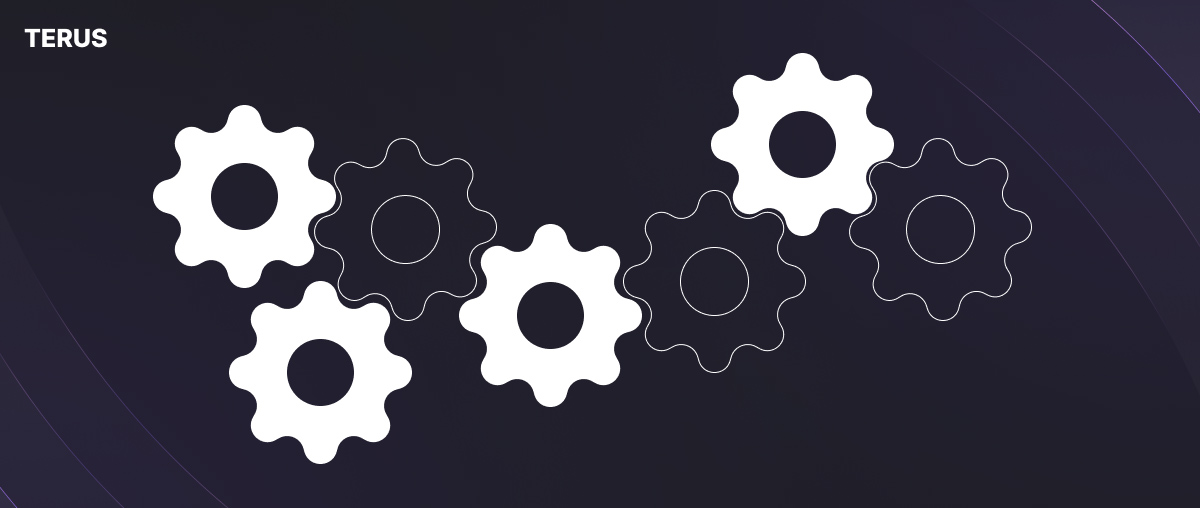
Bạn có thể có từ năm đến sáu đoạn mã tag được cài trên một trang web. Các thống kê hoạt động trên website có thể được quản lý dễ dàng với GTM. GTM sử dụng trí tuệ nhân tạo để đo lường hành vi người truy cập, bao gồm thời gian, vị trí, hành động trên trang và giới tính.
Khi bạn có GTM, bạn có thể cài đặt tất cả các đoạn mã thẳng vào GTM chứ không cần cài đặt chúng lên website. Điều này giúp quản lý thẻ dễ dàng hơn.
V. Cách sử dụng Google Tag Manager
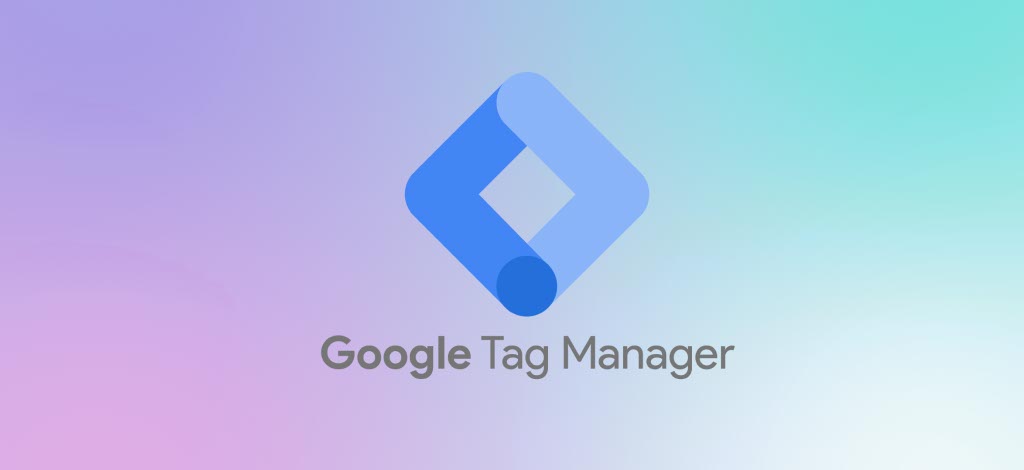
Để có thể sử dụng được Google Tag Manager một cách hiệu quả và tối ưu nhất thì trong phần này tôi sẽ cung cấp cho bạn cách để tận dụng công cụ này. Tuy nhiên, trước khi sử dụng Google Tag Manager, bạn cần phải nắm được 2 thành phần sau:
Tag (Hành động): tính năng này sẽ giúp bạn thông báo đến GTM hành động mà bạn muốn thực hiện.
Triggers (Kích hoạt): tính năng này sẽ thông báo đến GTM khi bạn muốn gắn Tag Manager.
1. Tạo thẻ tag mới
Sau khi tạo tài khoản, bạn cần tạo một thẻ tag mới bằng cách: Nhấp vào mục Tag ở thanh menu bên trái và chọn New,GTM sẽ yêu cầu bạn chọn loại sản phẩm bạn muốn gắn thẻ, tại đây bạn chọn Google Analytics.
2. Lựa chọn phiên bản Analytics
Ở đây, GTM sẽ đưa cho bạn 2 lựa chọn phiên bản là Universal và GA4. Thông thường thì nó sẽ là Universal tuy nhiên từ 7/2022 thì Google đã chuyển sang sử dụng hoàn toàn phiên bản GA4 và nó đã được mặc định là như thế.
3. Định dạng cấu hình thẻ tag
Để hoàn tất quá trình định dạng cấu trúc thẻ Tag Manager, bạn cần điền thông Property ID của mình vào ô ID theo dõi. Bạn sẽ tìm thấy Property ID trong phần cài đặt đoạn mã của Google Analytics trong bước này.
4. Chọn trình kích hoạt Triggers
Đến đây, bạn phải xác định trình kích hoạt. Triggers sẽ thông báo cho Google Tag Manager biết khi nào phải kích hoạt thẻ này.
5. Hoàn tất việc thiết lập thẻ tag
Sau khi hoàn thành bước kích hoạt Triggers, bạn hãy đặt tên cho thẻ đó một cách ngắn gọn và dễ hiểu nhất.
VI. Tổng kết
Terus khuyên bạn nên sử dụng GTM vì đây là công cụ hoàn toàn miễn phí và vô cùng chính xác. Nếu bạn đang gặp vấn đề với dung lượng website quá nặng, việc sử dụng GTM sẽ là một trong những giải pháp bạn có thể sử dụng. Nếu bạn có bất cứ yêu cầu gì về Terus có thểliên hệ Terus nhé!
Theo dõi Terus tại:
Đọc thêm ngay các bộ công cụ đến từ Google:









Comments